Цвет—ArcGIS Pro | Документация
Цвет-это фундаментальный аспект символов, используемых для рисования объектов, текста и графики на картах, сценах и макетах.
Палитра цветов
Цветовая палитра появляется каждый раз, когда вы выбираете цвет для чего-то, чаще всего символа или части символа. Это может быть также цвет текста, фона карты и элемента компоновки. Независимо от этого, цветовая палитра работает одинаково: щелкните цвет, он будет применен немедленно, и палитра закроется.
В цветовой палитре отображаются все доступные цвета из всех текущих стилей проекта, сгруппированные по их стилю. Как правило, это стандартный набор цветов RGB, хранящийся в системном стиле ArcGIS Colors, который по умолчанию является частью любого проекта. Добавление дополнительных стилей (содержащих цвета) в проект – или добавление цветов в стиль Избранное – добавляет цвета в палитру.
Чтобы удалить цвета по умолчанию из цветовой палитры (для работы с ограниченным набором), удалите стиль ArcGIS Colors из вашего проекта. Это не приведет к удалению цветов, а вы сможете добавить стиль обратно в проект в любой момент. ArcGIS Colors содержит только цвета и цветовые схемы; он не содержит никаких других элементов стиля.
Это не приведет к удалению цветов, а вы сможете добавить стиль обратно в проект в любой момент. ArcGIS Colors содержит только цвета и цветовые схемы; он не содержит никаких других элементов стиля.
Изменение цветов
Вы не ограничены цветами, которые видите в палитре. Они используются только для быстрого выбора, но вы можете задать любой нужный вам цвет. Выберите один из приведенных ниже методов для изменения и настройки параметров цвета символов.
Пипетка
Инструмент Пипетка доступен везде, где присутствует цветовая палитра, за исключением окна Редактора цветовых схем. Этот инструмент можно использовать для выбора цвета из слоя в активном виде и применения его к текущему символу. В нижней части цветовой палитры нажмите кнопку Пипетка , чтобы активировать инструмент.
Когда инструмент Пипетка активен, появляется квадратная лупа с указателем, чтобы показать текущий выбираемый цвет. Чтобы применить цвет к символу, щелкните левой кнопкой мыши карту, сцену или компоновку. После щелчка по цвету цвет символа устанавливается на новый цвет, и инструмент деактивируется.
После щелчка по цвету цвет символа устанавливается на новый цвет, и инструмент деактивируется.
Вы можете использовать инструмент Пипетка, чтобы выбрать цвет только из активного вида. Вы не можете щелкнуть цвета на лентах приложения, панелях, окнах или где-либо за пределами приложения ArcGIS Pro.
Редактор цвета
В нижней части цветовой палитры нажмите кнопку Свойства цвета, чтобы открыть диалоговое окно Редактор цветов. Выберите цветовой режим и задайте значения в цветовых каналах. Нажмите OK для применения цвета.
Цветовые режимы
Цвета определяются одним из семи цветовых режимов:
- RGB – аддитивный цветовой режим, состоящий из красного, зеленого и синего цветов. Используется по умолчанию.
- HSV – аддитивный цветовой режим, состоящий из оттенка, насыщенности и значения (яркости).
- HSL – аддитивный цветовой режим, состоящий из оттенка, насыщенности и яркости (освещенности).
- Lab – это независимый от устройства цветовой режим, состоящий из абсолютных значений цвета.

- Оттенки серого – монохромный цветовой режим, состоящий только из одного канала, изменяющегося от черного до белого.
- CMYK – субтрактивный цветовой режим, состоящий из голубого, пурпурного, желтого и черного каналов.
- Spot – цвет, который предназначен для печати в виде одной краски на одной печатной форме на печатном станке. Плашечные цвета задаются и управляются по-другому, по сравнению с другими цветовыми режимами в ArcGIS Pro.
Цветовые режимы — это представления цветовых моделей. Цветовые режимы RGB, HSV и HSL являются представлениями цветовой модели RGB. Цветовой режим CMYK — это представление цветовой модели CMYK. ArcGIS Pro использует две цветовые модели для управления цветом: CMYK и RGB. Цвета Lab и оттенки серого преобразуются в цветовую модель, используемую для отображения и выхода. Плашечные цвета будут отображать или выводить свой альтернативный цвет, если только они не выводятся в формат с поддержкой плашечных цветов.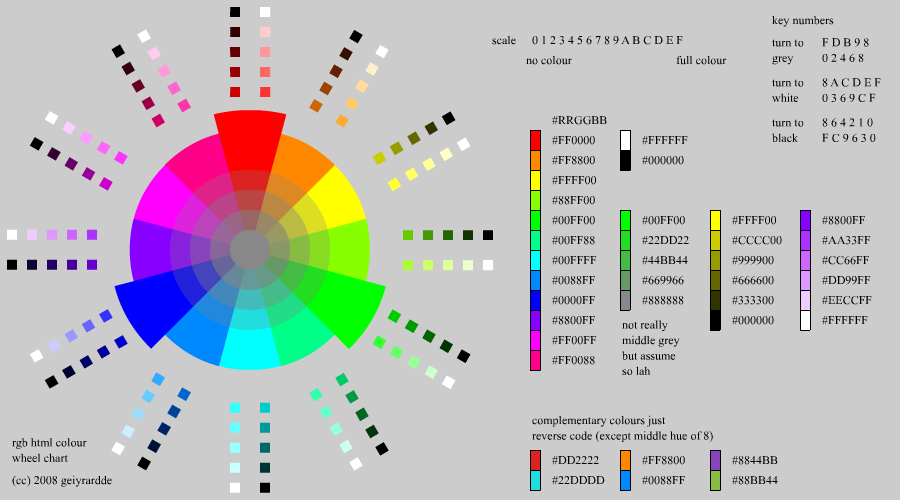
При работе с цветовыми режимами RGB, HSV или HSL вы можете также ввести шестнадцатеричное значение в окно HEX # для задания цвета. Шестнадцатеричные коды обычно состоят из шести цифр, причем каждая пара цифр соответствует значению в одном из трех каналов. Вы можете задавать шестнадцатеричное значение с символом-префиксом # или без него. Можно также ввести короткое шестнадцатеричное обозначение, используемое в случае идентичности пар цифр — например, #09C эквивалентно #0099CC.
Прозрачность цвета
Цвета могут быть частично или полностью прозрачными. Прозрачность 100% означает, что цвет полностью прозрачен или фактически невидим. Быстрый способ установить цвет на 100% прозрачным – это нажать кнопку Нет цвета непосредственно на цветовой палитре, а не открывать диалоговое окно Редактор цветов. (Обратите внимание, что при этом все еще есть значения, присвоенные другим цветовым каналам.) Если у цветов задано 0 процентов прозрачности, они являются полностью непрозрачными.
Сохранение цветов в стиле
Чтобы сохранить цвет для повторного использования, щелкните Свойства цвета в цветовой палитре и в диалоговом окне Редактор цветов нажмите кнопку Сохранить цвет в стиль.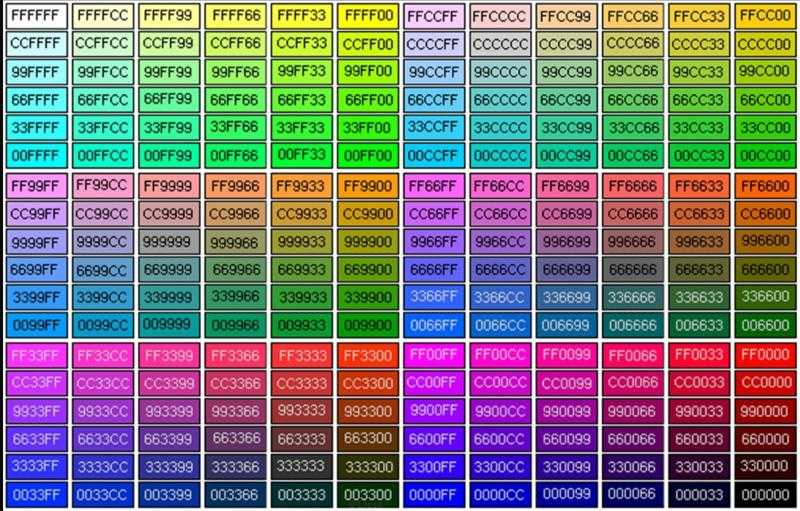 Введите имя и, дополнительно, категорию и теги. Затем выберите, где сохранить стиль. У вас может оказаться только один вариант: сохранить цвет в стиль Избранное. После сохранения цвет становится доступным в цветовых палитрах во всех ваших проектах ArcGIS Pro. Если у вас есть другие редактируемые стили в вашем проекте, вы также можете добавить к ним цвет.
Введите имя и, дополнительно, категорию и теги. Затем выберите, где сохранить стиль. У вас может оказаться только один вариант: сохранить цвет в стиль Избранное. После сохранения цвет становится доступным в цветовых палитрах во всех ваших проектах ArcGIS Pro. Если у вас есть другие редактируемые стили в вашем проекте, вы также можете добавить к ним цвет.
Дополнительные сведения о добавлении стилей в проект см. в разделе Добавление стилей в проект.
Связанные разделы
Отзыв по этому разделу?
VBA Excel. Стандартная палитра из 56 цветов
Наименования цветов стандартной палитры Excel из 56 оттенков на русском и английском языках. Соответствие цветов индексам VBA и их RGB и HEX коды.
Стандартная палитра из 56 цветов
Стандартная палитра из 56 цветов — это ограниченная палитра оттенков, которая существовала до версии Excel 2007 года, но продолжает использоваться до сих пор.
За ограниченную палитру в VBA Excel отвечает свойство ColorIndex, которое используется для записи и чтения:
Sub Primer() Range(«A1»).Interior.ColorIndex = 10 MsgBox Range(«A1»).Interior.ColorIndex End Sub |
Свойство ColorIndex принимает и возвращает значения от 1 до 56.
Наименования 56 цветов палитры
Наименования 56 цветов стандартной ограниченной палитры Excel на русском и английском языках:
| Индекс | Наименование по-русски | Наименование по-английски | Оттенок |
|---|---|---|---|
| 1 | Черный | Black | |
| 2 | Белый | White | |
| 3 | Красный | Red | |
| 4 | Лайм | Lime | |
| 5 | Синий | Blue | |
| 6 | Желтый | Yellow | |
| 7 | Фуксия* | Fuchsia* | |
| 8 | Цвет морской волны | Aqua | |
| 9 | Темно-бордовый | Maroon | |
| 10 | Зеленый | Green | |
| 11 | Темно-синий | Navy blue | |
| 12 | Оливковый | Olive | |
| 13 | Пурпурный | Purple | |
| 14 | Бирюзовый | Teal | |
| 15 | Серебряный | Silver | |
| 16 | Серый | Gray | |
| 17 | Светло-пурпурно-синий | Light purple blue | |
| 18 | Розовато-лиловый | Mauve | |
| 19 | Бледно-желто-зеленый | Pale yellow green | |
| 20 | Бледно-голубой | Pale blue | |
| 21 | Сливовый | Plum | |
| 22 | Лососевый | Salmon | |
| 23 | Темно-сине-голубой | Light navy blue | |
| 24 | Барвинок | Periwinkle | |
| 25 | Темно-синий | Navy blue | |
| 26 | Фуксия* | Fuchsia* | |
| 27 | Желтый | Yellow | |
| 28 | Цвет морской волны | Aqua | |
| 29 | Пурпурный | Purple | |
| 30 | Коричнево-малиновый | Maroon | |
| 31 | Сине-зеленый | Teal | |
| 32 | Синий | Blue | |
| 33 | Небесно-голубой | Vivid sky blue | |
| 34 | Бледно-голубой | Pale blue | |
| 35 | Бледно-зеленый | Pale green | |
| 36 | Светло-желтый | Light yellow | |
| 37 | Сине-голубой | Shade of blue | |
| 38 | Бледно-пурпурно-розовый | Pale magenta pink | |
| 39 | Светло-сиреневый | Light lilac | |
| 40 | Оранжево-персиковый | Peach-orange | |
| 41 | Светло-синий | Light blue | |
| 42 | Светло-бирюзовый | Light turquoise | |
| 43 | Желто-зеленый | Yellow green | |
| 44 | Желтый мандарин | Tangerine yellow | |
| 45 | Сигнальный оранжевый | Safety orange | |
| 46 | Оранжевый | Orange | |
| 47 | Темно-сине-серый | Dark blue gray | |
| 48 | Светло-серый | Light gray | |
| 49 | Полуночно-синий | Midnight blue | |
| 50 | Зеленая трава | Green grass | |
| 51 | Темно-зеленый | Dark green | |
| 52 | Темно-коричневый | Dark brown | |
| 53 | Темно-красный | Dark red | |
| 54 | Розовато-лиловый | Mauve | |
| 55 | Синий пигмент | Blue pigment | |
| 56 | Темный уголь | Dark charcoal |
* Вместо термина Фуксия (Fuchsia) можно использовать термин Маджента (Magenta), так как в RGB-модели Фуксия и Маджента являются одним и тем же цветом.
Обратите внимание, что в стандартной палитре Excel из 56 цветов есть повторяющиеся оттенки. Наименования цветов (по их HEX-кодам) подобраны, главным образом, по статьям, опубликованным в Википедии.
RGB и HEX коды оттенков палитры
RGB и HEX коды оттенков 56-цветной палитры Excel:
| Индекс | Код HEX | Код RGB | Оттенок |
|---|---|---|---|
| 1 | #000000 | RGB(0, 0, 0) | |
| 2 | #ffffff | RGB(255, 255, 255) | |
| 3 | #ff0000 | RGB(255, 0, 0) | |
| 4 | #00ff00 | RGB(0, 255, 0) | |
| 5 | #0000ff | RGB(0, 0, 255) | |
| 6 | #ffff00 | RGB(255, 255, 0) | |
| 7 | #ff00ff | RGB(255, 0, 255) | |
| 8 | #00ffff | RGB(0, 255, 255) | |
| 9 | #800000 | RGB(128, 0, 0) | |
| 10 | #008000 | RGB(0, 128, 0) | |
| 11 | #000080 | RGB(0, 0, 128) | |
| 12 | #808000 | RGB(128, 128, 0) | |
| 13 | #800080 | RGB(128, 0, 128) | |
| 14 | #008080 | RGB(0, 128, 128) | |
| 15 | #c0c0c0 | RGB(192, 192, 192) | |
| 16 | #808080 | RGB(128, 128, 128) | |
| 17 | #9999ff | RGB(153, 153, 255) | |
| 18 | #993366 | RGB(153, 51, 102) | |
| 19 | #ffffcc | RGB(255, 255, 204) | |
| 20 | #ccffff | RGB(204, 255, 255) | |
| 21 | #660066 | RGB(102, 0, 102) | |
| 22 | #ff8080 | RGB(255, 128, 128) | |
| 23 | #0066cc | RGB(0, 102, 204) | |
| 24 | #ccccff | RGB(204, 204, 255) | |
| 25 | #000080 | RGB(0, 0, 128) | |
| 26 | #ff00ff | RGB(255, 0, 255) | |
| 27 | #ffff00 | RGB(255, 255, 0) | |
| 28 | #00ffff | RGB(0, 255, 255) | |
| 29 | #800080 | RGB(128, 0, 128) | |
| 30 | #800000 | RGB(128, 0, 0) | |
| 31 | #008080 | RGB(0, 128, 128) | |
| 32 | #0000ff | RGB(0, 0, 255) | |
| 33 | #00ccff | RGB(0, 204, 255) | |
| 34 | #ccffff | RGB(204, 255, 255) | |
| 35 | #ccffcc | RGB(204, 255, 204) | |
| 36 | #ffff99 | RGB(255, 255, 153) | |
| 37 | #99ccff | RGB(153, 204, 255) | |
| 38 | #ff99cc | RGB(255, 153, 204) | |
| 39 | #cc99ff | RGB(204, 153, 255) | |
| 40 | #ffcc99 | RGB(255, 204, 153) | |
| 41 | #3366ff | RGB(51, 102, 255) | |
| 42 | #33cccc | RGB(51, 204, 204) | |
| 43 | #99cc00 | RGB(153, 204, 0) | |
| 44 | #ffcc00 | RGB(255, 204, 0) | |
| 45 | #ff9900 | RGB(255, 153, 0) | |
| 46 | #ff6600 | RGB(255, 102, 0) | |
| 47 | #666699 | RGB(102, 102, 153) | |
| 48 | #969696 | RGB(150, 150, 150) | |
| 49 | #003366 | RGB(0, 51, 102) | |
| 50 | #339966 | RGB(51, 153, 102) | |
| 51 | #003300 | RGB(0, 51, 0) | |
| 52 | #333300 | RGB(51, 51, 0) | |
| 53 | #993300 | RGB(153, 51, 0) | |
| 54 | #993366 | RGB(153, 51, 102) | |
| 55 | #333399 | RGB(51, 51, 153) | |
| 56 | #333333 | RGB(51, 51, 51) |
RGB-коды можно использовать в VBA Excel наряду с индексами цветов стандартной палитры, а HEX-коды — в HTML.
Процент черного в оттенках серого
Процентное соотношение черного цвета в оттенках серого:
| Индекс | Наименование | Процент черного | Оттенок |
|---|---|---|---|
| 1 | Черный | 100% | |
| 2 | Белый | 0% | |
| 15 | Серебряный | 25% | |
| 16 | Серый | 50% | |
| 48 | Светло-серый | 40% | |
| 56 | Темный уголь | 80% |
Вывод 56-цветной палитры на лист
Вывод на рабочий лист Excel 56-цветной палитры с помощью кода VBA:
1 2 3 4 5 6 7 8 9 10 11 12 13 14 15 16 17 18 19 | ‘Функция, преобразующая десятичный код цвета в аргументы RGB Function DecToRGB(ByVal ColDec As Long) As String Dim r As Long Dim g As Long Dim b As Long r = (ColDec And &HFF&) \ 256 ^ 0 g = (ColDec And &HFF00&) \ 256 ^ 1 b = ColDec \ 256 ^ 2 DecToRGB = CStr(r) & «, » & CStr(g) & «, » & CStr(b) End Function ‘Вывод 56-цветной палитры на активный лист Sub Color56() Dim i As Integer For i = 1 To 56 Cells(i, 1) = i Cells(i, 2). Cells(i, 3).Value = «RGB(» & DecToRGB(Cells(i, 2).Interior.Color) & «)» Next End Sub |
Процедура Color56 записывает в ячейку первого столбца индекс цвета, ячейке второго столбца присваивается соответствующая индексу заливка, в ячейку третьего столбца записывается RGB-код соответствующего индексу цвета.
Содержание рубрики VBA Excel по тематическим разделам со ссылками на все статьи.
Цветовая палитра | Гарвардская школа инженерии и прикладных наук имени Джона А. Полсона
Офисы и услуги
Управление коммуникаций
ПРОСМОТР НА ЭКРАНЕ
При разработке презентации, которая будет просматриваться только на экране (телефон, планшет, рабочий стол, проектор, Интернет), используйте значения RGB , перечисленные для цвета, и задайте для документа цветовое пространство RGB. . Для веб-разработки используйте HEX-значение указано для цвета.
ЧЕТЫРЕХЦВЕТНАЯ ПЕЧАТЬ
Если окончательное применение вашего дизайна будет выполнено с помощью четырехцветной офсетной или цифровой печати, используйте значения цвета CMYK , указанные рядом с каждым образцом цвета.
Harvard CrimsonИспользуйте только официально назначенный оттенок, так как плохо подобранные цвета ослабляют воздействие и эффективность нашей графической идентификации.
| Имя | Образец | ПМС | CMYK | RGB | Шестигранник |
| Малиновый | ПМС 187U ПМС 1807С | C: 7 M: 94 Y: 65 K: 25 | R: 165 G: 28 B: 48 | А51С30 |
Палитра основных цветов
Основная палитра была определена, чтобы обеспечить нейтральное поле, на фоне которого может жить малиновый.
| Имя | Образец | CMYK | RGB | Шестигранник |
| Красный | C: 0 | R: 237 G: 27 B: 52 | ed1b34 | |
Лосось | C: 3 | R: 236 | ec8f9c | |
| Черный | C: 0 M: 0 Y: 0 K: 100 | R: 30 G: 30 B: 30 | 000000 | |
| Серый | C: 45 | R: 147 | 93a1ad | |
Зеленый | C: 70 | R: 77 | 4db848 | |
Зеленый лайм | C: 25 | R: 203 | cbdb2a | |
Синий | C: 70 | R: 78 | 4e88c7 | |
Небесно-голубой | C: 40 | R: 149 | 95b5df | |
Теплый желтый | C: 0 | R: 252 | фкб315 | |
Желтый | C: 0 | R: 255 | ffde2d | |
Бирюзовый | C: 100 | R: 0 | 00ааад | |
Аквамарин | C: 60 | R: 80 | 77ced9 | |
Фиолетовый | C: 46 | R: 148 | 946eb7 | |
Лаванда | C: 27 | R: 187 | bb89ca |
Цветовые палитры — Университет маркетинга и коммуникаций
Наши исторические цвета красный и зеленый являются важным элементом нашей идентичности, и цвета, которые мы выбираем для общения, должны сделать все, что мы создаем, мгновенно узнаваемым как Вашингтонский университет. Используйте эти формулы цвета и сопоставьте правильную формулу с вашим проектом. Эти значения цвета были тщательно подобраны, чтобы максимально точно соответствовать всем типам носителей и выходных данных.
Используйте эти формулы цвета и сопоставьте правильную формулу с вашим проектом. Эти значения цвета были тщательно подобраны, чтобы максимально точно соответствовать всем типам носителей и выходных данных.
Для художников-графиков, создающих университетские сообщения в продуктах Adobe Suite, таких как Photoshop, Illustrator или InDesign, вы можете напрямую импортировать пользовательские библиотеки цветов, используя палитру образцов в программном обеспечении. Мы создали собственные палитры (файлы .ASE) для наших фирменных цветов в моделях PMS Spot, CMYK и RGB.
Загрузите образцы цветов в CMYK, PMS и RGB
Основная палитра дизайна
Чтобы упростить и прояснить нашу визуальную идентичность, красный, серый и белый цвета были выбраны в качестве основной цветовой палитры для использования в коммуникационном дизайне.
Печать:
PMS 200
CMYK 0, 100, 59, 24
Веб:
RGB (165, 20, 23)
#A51417
$ RED
Печать:
PMS COOL 11 0003
:
PMS COOL 110009 :
PMS COOL 110009
CMYK 59, 41, 42, 15
Веб:
RGB (108, 115, 115)
#6C7373
$ Grey
Печать:
PMS COOL GREY 3
CMYK 20, 17, 17, 0.
Интернет:
rgb(200, 200, 200)
#c8c8c8
$серо-светлый
Только веб-серые
Чтобы соответствовать стандартам доступности в Интернете, иногда может потребоваться затемнить или осветлить значение серого для повышения контрастности и удобочитаемости. В этих случаях только для Интернета могут использоваться эти альтернативные оттенки серого.
Только в Интернете:
RGB (61, 61, 61)
#3D3D3D
$ GREY-DARK
только в Интернете:
RGB (238, 238, 238)
#Eeee
$ grey-extra-light
Акцентный цвет
Наш зеленый цвет можно использовать по своему усмотрению в качестве акцентного цвета в дизайне страницы. Обычно его не следует использовать непосредственно рядом с красным. Равные комбинации красного и зеленого вместе могут быть визуально сложными.
Печать:
PMS 342
CMYK 100, 0, 60, 40
Веб:
RGB (0, 115, 96)
#007360
$ Green
Королевая цветовая палата и оловные палаты
.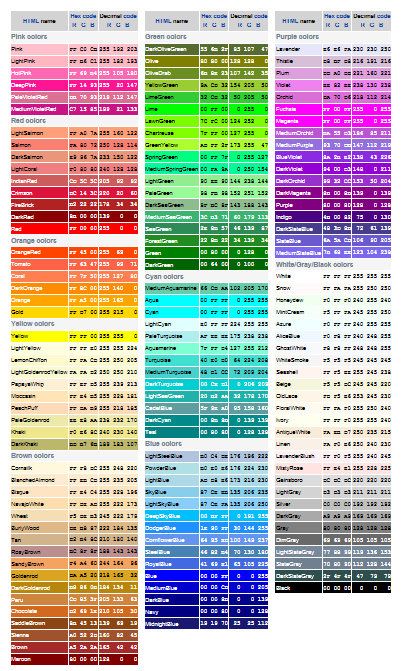 Цветовая палитра состоит из набора дополнительных оттенков, которые хорошо сочетаются друг с другом, а красный цвет WashU обеспечивает глубину и разнообразие коммуникаций. Эти дополнительные цвета предоставят дизайнерам широкую творческую свободу и гибкость в разработке средств коммуникации, сохраняя при этом скоординированный, интегрированный вид. Для отдельных факультетов или областей университета нет определенных цветов. Любой из цветов палитры может быть использован для любого сообщения.
Цветовая палитра состоит из набора дополнительных оттенков, которые хорошо сочетаются друг с другом, а красный цвет WashU обеспечивает глубину и разнообразие коммуникаций. Эти дополнительные цвета предоставят дизайнерам широкую творческую свободу и гибкость в разработке средств коммуникации, сохраняя при этом скоординированный, интегрированный вид. Для отдельных факультетов или областей университета нет определенных цветов. Любой из цветов палитры может быть использован для любого сообщения.
Печать:
PMS 567
CMYK 85, 51, 71, 54
Веб:
RGB (23, 62, 58)
#173E3A
$ Green-Dark
9 00076:
6666. 576 PMS 576 576 $ Green-Dark
676.
PMS 576 576 PMS 576 576 PMS 576 PMS 576.
CMYK 58, 22, 91, 4
Веб:
RGB (120, 155, 74)
#789B4A
$ Green Light
Печать:
PMS 4685
CMYK 0, 10, 20, 108
PMS 4685
.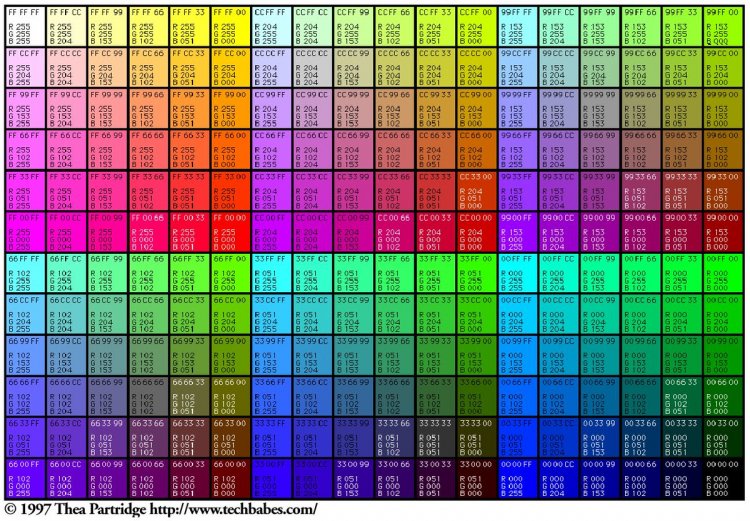
Интернет:
rgb(225, 196, 172)
#e1c4ac
$tan
Печать:
PMS 655
CMYK 100, 90, 36, 37
Веб:
RGB (23, 39, 82)
#172752
$ Blue-Dark
. , 29,
Веб:
RGB (0, 95, 133)
#005F85
$ Blue
Печать:
PMS 7527
CMYK 15, 13, 621, 0
Web:
66666666666666666666666666666666666666, 13, 621, 0
. rgb(216, 210, 197)
#d8d2c5
$pearl
Print:
PMS 7408
CMYK 2, 26, 100, 0
Веб:
RGB (255, 204, 0)
#FFCC00
$ Желтый
Печать:
PMS 159
CMYK 13, 75, 100, 0
Веб:
6666666666 гг. 95, 39)
#D15F27
$ Orange
Только в Интернете:
RGB (184, 83, 35)
#B85323
$ Orange-Dark
Печать:
PMS 2623
.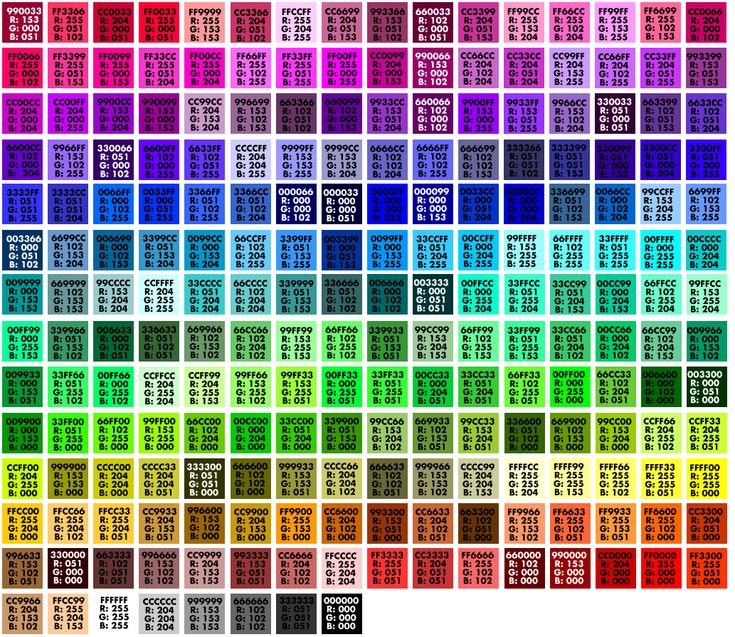 CMOK 702 . , 16
CMOK 702 . , 16
Интернет:
rgb(98, 36, 102)
#622466
$purple
Печать:
PMS 325
CMYK 56, 0, 25, 0
Веб:
RGB (103, 200, 199)
#67C8C7
$ Turquoise-Light
Веб:
RGB (43
Веб:
66666666666666666 гг. , 130, 130)
#2b8282
$бирюзовый
Целенаправленное использование цвета
Эффективные схемы дизайна поддерживают контент. Предпочтительно выбрать один базовый цвет (обычно красный, серый или белый) и использовать другие цвета стратегически, исходя из того, как вы будете использовать цвет и как он будет дополнять выбранную вами фотографию. Ограничение палитры не более чем тремя цветами поможет не допустить, чтобы содержимое выглядело слишком сложным и загроможденным, и лучше отразит такие атрибуты WashU, как ясность и продуманность.
Используйте цвет для создания акцента.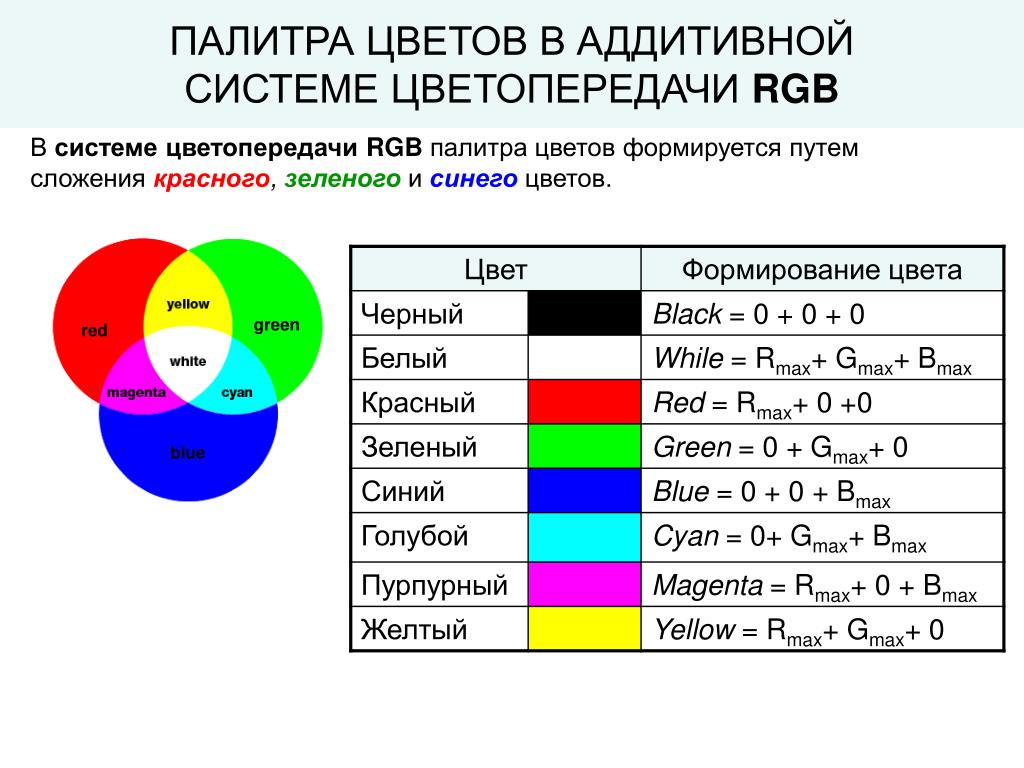


 Interior.ColorIndex = i
Interior.ColorIndex = i